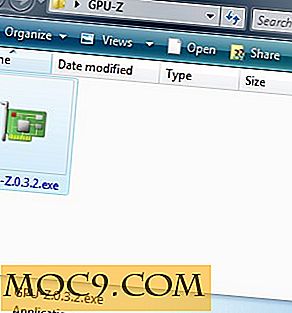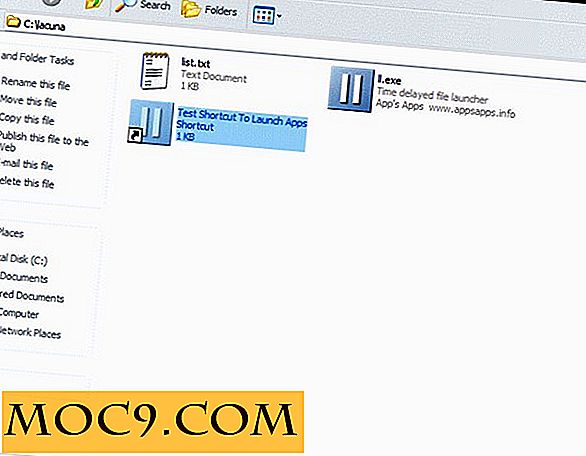5 Möglichkeiten, Finder Windows in OS X zu minimieren
Command + M minimiert jedes gegebene Fenster in OS X Finder, aber das Fenster vom Dock zurück zu bekommen ist eine andere Geschichte. Unglücklicherweise ist Finders schlechtes Management des "Un-Minimierens" eines Fensters unerfreulich inkonsistent und scheinbar eine offensichtliche Unterlassung angesichts der Wichtigkeit eines solchen Merkmals. Hier sind fünf Möglichkeiten, Fenster in OS X nicht zu minimieren.
1. Steuerung + F3
Drücken Sie Strg + F3 (Wenn Sie sich auf einem Laptop befinden, müssen Sie auch die Fn- Taste gedrückt halten), um das Dock zu markieren. Sie können dann mit den Pfeiltasten zu dem Fenster navigieren, dessen Minimierung aufgehoben werden soll, und die Eingabetaste drücken. Dies ist die beste freie und native Lösung, aber es ist ein wenig ungeschickt (vor allem auf Laptops) und beinhaltet möglicherweise eine Menge Tastenanschläge, wenn Sie ein großes Dock haben.
2. Scheinwerfer
Drücken Sie Befehl + Leertaste, um Spotlight aufzurufen. Geben Sie den Namen der Anwendung ein, die Sie aus dem Dock zurückholen möchten, und markieren Sie den Namen der App unter der Kopfzeile "Anwendungen" und drücken Sie die Eingabetaste (oft ist es auch der "Top Hit"). Beachten Sie, dass dies nur mit Apple Apps (iTunes, Mail usw.) zu funktionieren scheint. Die Unterstützung von Drittanbietern für diese Methode ist inkonsistent - beispielsweise minimiert Firefox nur das zuletzt minimierte Fenster.
3. Befehl + Tab
Drücken Sie Befehlstaste + Tab, um das Anwendungsumschaltfeld zu öffnen. Klicken Sie auf die Befehlsschaltfläche für die gewünschte Anwendung, und halten Sie die Wahltaste gedrückt, bevor Sie die Befehlsschaltfläche loslassen. Lassen Sie beide Tasten los. Diese Methode öffnet nur das letzte Fenster, das Sie minimiert haben, und die Unterstützung für Apps von Drittanbietern ist inkonsistent.
4. Quicksilver
Laden Sie Quicksilver (kostenlos) von Blacktree Software herunter.

Der Standardwert für die Eingabe eines Befehls ist " Strg + Leerzeichen" . Geben Sie anschließend den Namen der Anwendung ein, die Sie nicht minimieren möchten. Dies hat wiederum seine Grenzen - es gibt keine Option, welches Fenster Sie öffnen möchten, und es minimiert nur das letzte Fenster, das Sie minimiert haben.
5. Hexe

Die beste Lösung ist leider keine Freeware, aber wenn Sie dieses Problem wirklich ausräumen wollen, ist Witch von ManyTricks (die gleichen Entwickler, die Ihnen Name Mangler brachten) bei weitem die beste Lösung. Witch ist wie Command-Tab aber für Windows statt für Anwendungen und kann zwischen allen Fenstern wechseln, die Sie zu einem bestimmten Zeitpunkt minimiert haben könnten, unabhängig davon, zu welcher Anwendung sie gehören. Während wir normalerweise keine Freeware-Programme empfehlen, lohnt es sich, die $ 16-Kosten zu zahlen, wenn Sie viele Fenster verwenden und Ihre Tastatur nicht verlassen möchten.
Gibt es andere Möglichkeiten, ein Fenster zu deaktivieren, nachdem es im Dock gefangen ist? Hinterlasse einen Kommentar!